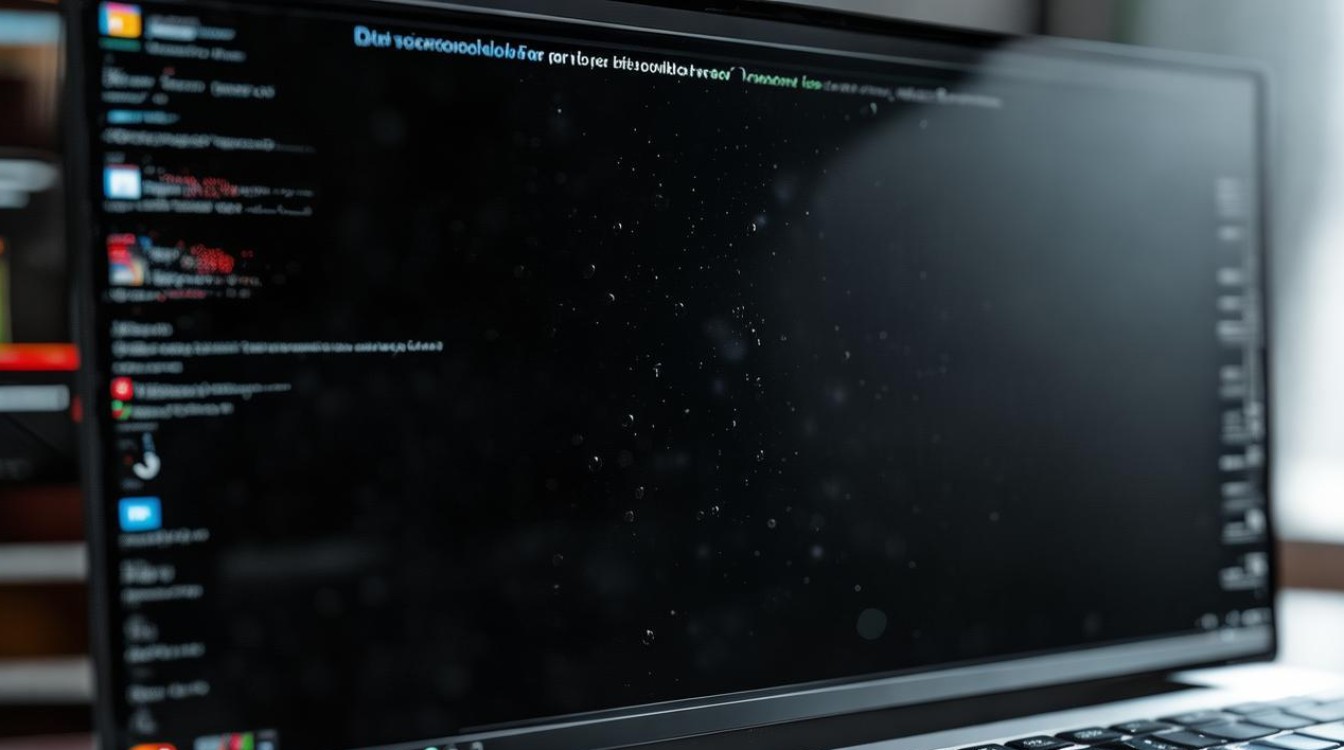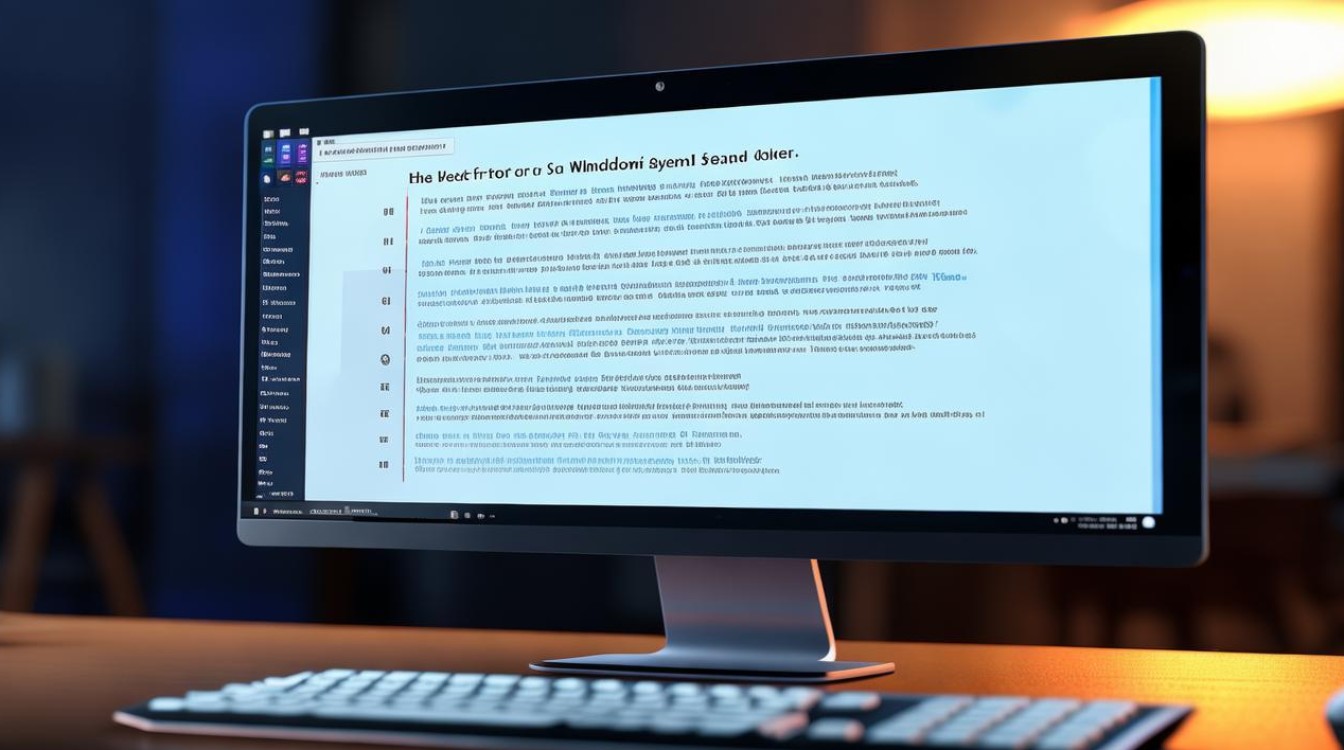安装360显卡驱动吗
shiwaishuzidu 2025年4月19日 10:54:07 驱动 20
是否安装360显卡驱动取决于您的具体需求和显卡型号。
安装360显卡驱动”的问题,以下是详细回答:

360驱动大师简介
360驱动大师是由360公司推出的一款专业驱动安装更新软件,它拥有百万级的驱动库支持,具备智能识别计算机硬件并自动匹配合适驱动程序的能力,该软件操作简单便捷,用户只需一键操作即可完成驱动的安装与更新,无需复杂的手动配置过程,它还提供了独特的驱动体检技术,让用户能够直观地了解电脑的硬件状态,并确保所下载的驱动安全无毒。
安装360显卡驱动的步骤
-
下载与安装360驱动大师:
- 访问360驱动大师的官方网站或通过360软件管家进行下载。
- 运行下载的安装程序,按照提示完成软件的安装。
-
打开360驱动大师:
安装完成后,双击桌面上的360驱动大师图标打开软件。

-
进行驱动体检:
- 在软件界面中,找到并点击“立即检测”按钮,让软件自动检测计算机中的硬件设备及驱动情况。
- 稍等片刻,体检完成后,软件会列出需要更新或安装的驱动程序。
-
选择显卡驱动进行安装:
- 在体检结果中找到显卡驱动相关的项目,通常会显示显卡型号及当前驱动版本。
- 如果需要更新或安装显卡驱动,点击该项目旁边的“升级驱动”或“安装驱动”按钮。
-
等待安装完成:
- 软件会自动下载并安装最新的显卡驱动程序,这个过程可能需要一些时间,具体取决于网络速度和硬件性能。
- 安装完成后,软件会提示重启计算机以使更改生效,建议按照提示进行操作。
-
验证安装结果:

- 重启计算机后,再次打开360驱动大师,检查显卡驱动是否已成功安装并更新到最新版本。
- 也可以进入计算机的设备管理器,查看显卡设备是否正常工作且无错误提示。
注意事项
- 在安装过程中,请确保计算机连接到稳定的网络,以便顺利下载驱动程序。
- 如果在安装过程中遇到任何问题,如下载失败、安装中断等,可以尝试重新运行360驱动大师进行再次安装。
- 部分计算机可能由于硬件兼容性或系统设置的原因,在安装特定版本的显卡驱动时遇到困难,可以尝试更新操作系统或联系硬件制造商寻求帮助。
使用360驱动大师安装显卡驱动是一个简单且高效的过程,通过遵循上述步骤,用户可以轻松完成显卡驱动的安装与更新,确保计算机硬件设备的正常运行。